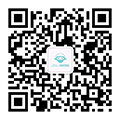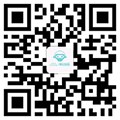在线客服
游戏配音爱好者的福音——让爱好更专业
2018-01-04 09:51:45 来源:未知 点击:
现如今人民的生活水平普遍提高,各行各业的人员,除了自己的本职工作外,业余时间都会去做一些自己喜好的事情,比如游戏行业里有游戏直播、游戏配音等等,通常都会在自己家里建造属于
现如今人民的生活水平普遍提高,各行各业的人员,除了自己的本职工作外,业余时间都会去做一些自己喜好的事情,比如游戏行业里有游戏直播、游戏配音等等,通常都会在自己家里建造属于自己的爱好空间。咱们奇亿音乐就拿游戏配音作为例子与大家共同讨论和分享吧,能将自己的爱好变成一份收入,这对每个配音爱好者来说就更加有动力去追求自己的梦想了,由于大家都是爱好为主,录音环境资金投入有限,以及录音设备的配置档次不同,所以录出来的品质就会有好有坏,即使一位天赋很高的配音员,有很强的配音创造能力,但是因为录音品质不行,录出来的成品肯定也没法使用,只能当做娱乐。所以本文是给一些参与游戏配音爱好者的一些关于后期处理的技术干货,如何让自己的爱好成为更专业的游戏语音。
通常爱好者们也会做一些简单的处理,如在家里沾一些吸音棉等。但是录出来的语音肯定还是会有很多问题的,比如低音死角对声音的反馈,气流声音,还有无法抗拒的家庭自身的噪音等等的问题,再加上大多数爱好者们录音设备不够高端,所以出来的作品参差不齐,有的作品噪音很大,有的房间混响很大,有的很多爆音,齿音,喷话筒,均衡强弱不匀,还常见过载失真等等的严重问题,虽然表演录制的非常出色,但是因为这些固然条件,直接影响游戏语音的成品效果,也就只能平时娱乐一下了,但是每个爱好者肯定更希望自己的声音能使用到游戏中,这才是爱好者的追求。 所以奇亿音乐为爱好者们带来此次福音,告诉大家如何将自己的爱好追求达到一个更高的标准。
下面咱们就进入主题吧,前期工作没办法优化的,这就需要靠我们的后期进行处理啦。奇亿音乐来教你如何成为一个后期大师,通过后期的技术手段,让你的配音效果可以接近高端水准的录音棚环境的品质。
后期工作需要几个环节,我们今天先讲讲第一个环节 —— 降噪处理。
录好作品后首先要做的就是降噪处理,再好的录音棚和录音设备 也不能完全保障一点噪音没有,如录音话放自身的电路底噪,尤其电子管话放 虽然声音好听,但是自身的底噪也会相对要大一点。所以不管你是在录音棚录制还是在家里录制后期技术处理那都是必不可少的。涉及到后期技术处理,那咱们首先就得挑选一款合适的软件,这里我推荐大家一款免费的正版软件叫做audacity这个软件。支持录音,支持多轨编辑, 自带了很多的效果器功能也是免费的,并且运行和处理速度是非常快,还支持多开。我们在模仿暗黑 LOL、王者荣耀等游戏中游戏人物角色配音的后期特效时,很多的效果我们也会通过这款软件和自带的效果器去实现的。但是大部分的工作 我们使用它只是为了降噪。
下面讲一下这个软件如何降噪部分,
这里简单的介绍一下。
(一)打开audacity,会看到下图界面,(本人使用的MAC电脑,PC电脑上软件的界面和操作是完全一样的)
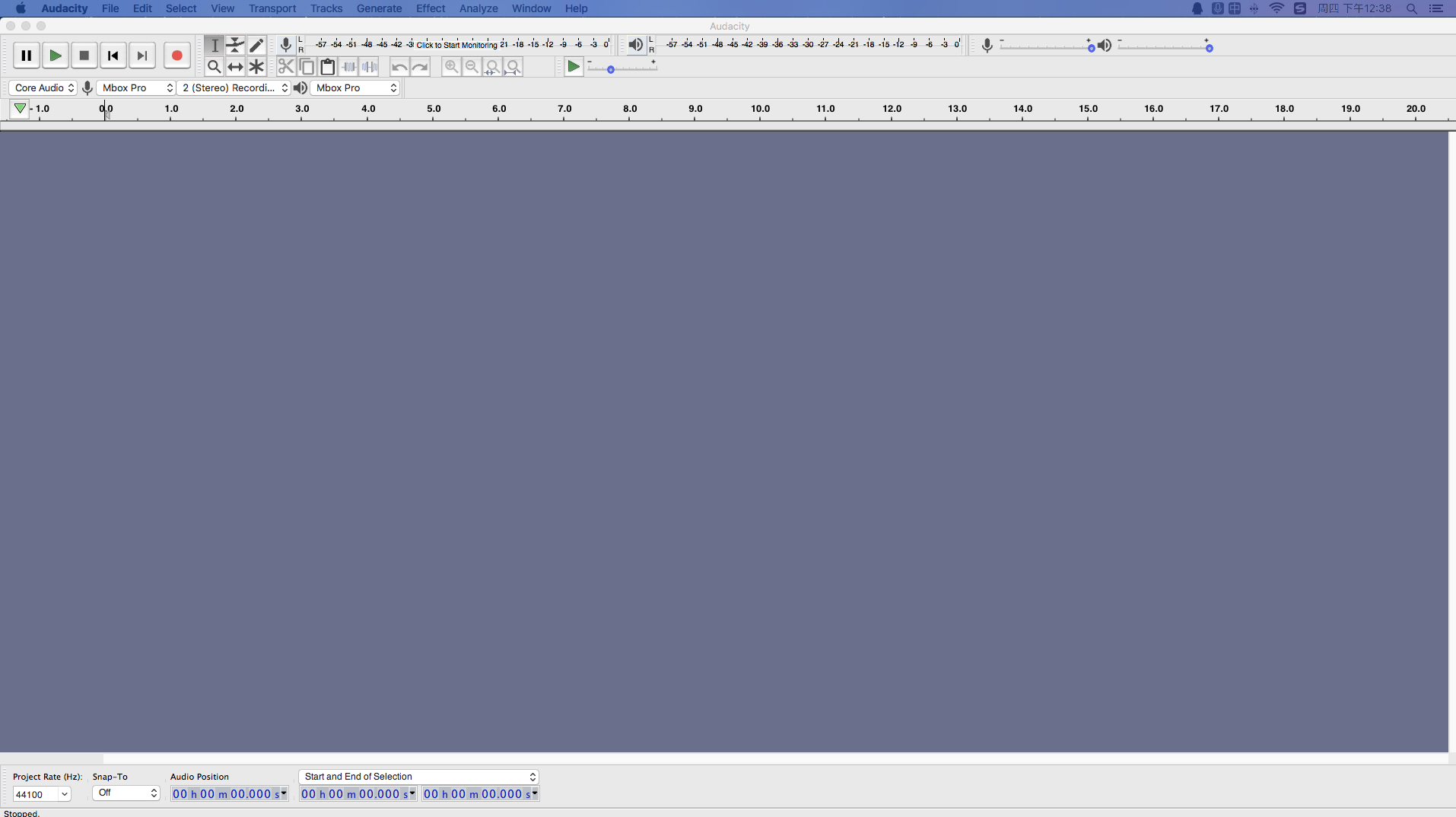
(二)如果使用电脑自带的板载声卡的可以跳过这个过程。如果使用的专业的音频接口的 需要简单的设置一下软件先。 点击软件设置,进入设置可以看到这样的界面。
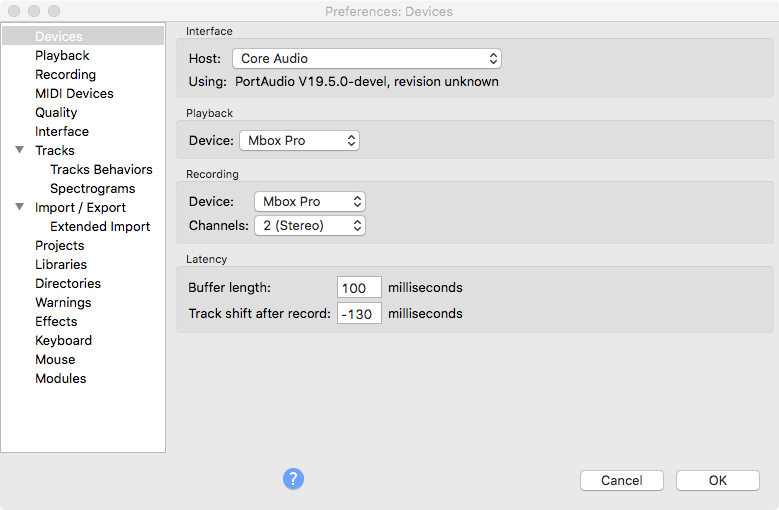
点击左侧的devices项, 看到右侧的Playback(回放 ) 下的device:选择你用的声卡驱动,同样下面的recording(录音) 也选择你的声卡驱动。点击OK。 好了设置完了。可以去录音和处理了。
(三)后期处理---降噪,我们通过这个软件或是其他软件录好语音文件拖放到软件里,可以看到的我们的作品的音频波形文件了。
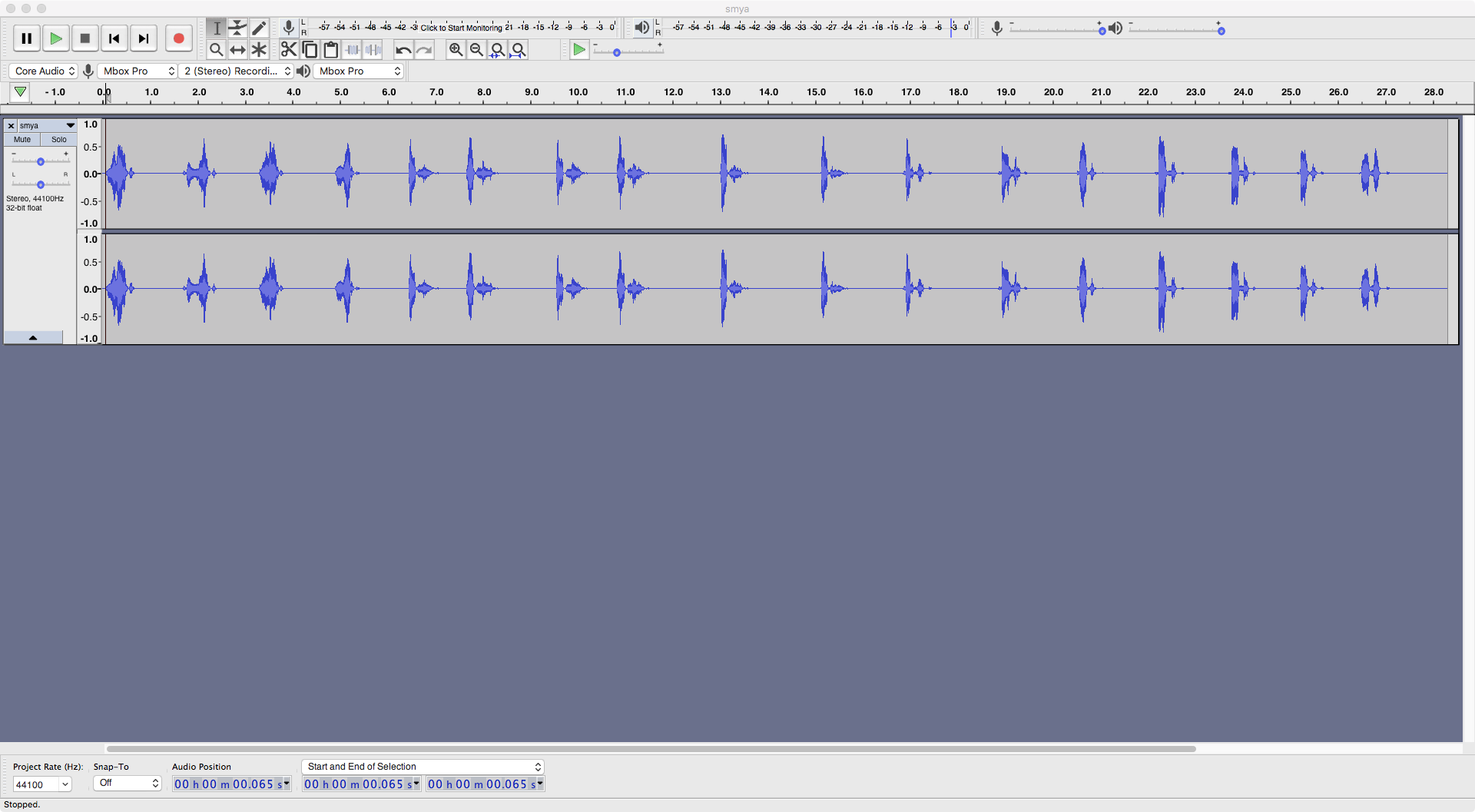
从本案的给的波形看 好像每一个音频块之间的波形好像并没有明显的噪音的情况,这是因为我用的这个语音文件是在我们一间普通录音棚的录制的素材,所以噪音波形的演示不是特别清楚看到,如果是自己家庭录制的文件可能会比较明显看到,这些不重要, 我只是用它作为操作的例子,主要是讲一讲后期的方法吧。我们继续先看一下软件里 在轨道的左侧工具
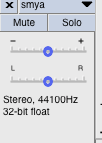
把轨道的音量推子,就是“- +”地方,将音量调到最大值 加到36db。注意调到最大音量后 就不要点击播放试听。因为音轨加到最大音量了,这时候播放有语音的部分音量会非常非常大 突然一听会吓出心脏病的。所以小心先不要点播放试听有录音脚本的部分。
我们先选择看上上面的操作条,

在上面操作工具条里,选择的 这个工具。 选择好后,我们来看波形部分,在波形上,按住鼠标左键在波形的空白的地方选择一个没有音频脚本的片段,如图
这个工具。 选择好后,我们来看波形部分,在波形上,按住鼠标左键在波形的空白的地方选择一个没有音频脚本的片段,如图
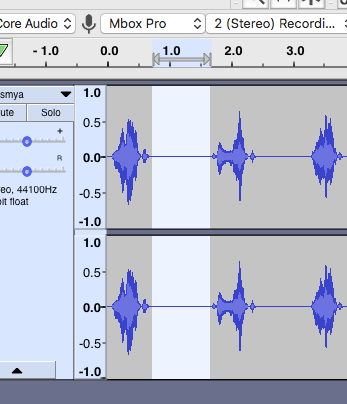
选择好这个空白的区域后,就可以进行播放试听了,点击软件的播放按钮 或是 键盘的空格键 进行播放和停止。我们可以明显的听到很吵的环境噪音了。虽然只是一段空白的波形,没有任何录音脚本, 但是你要知道这些噪声 在你有录音的部分也是存在的。所以我们今天的操作就是要去掉藏在录音脚本里的这些没有用的噪音。如果这些噪音被客户听到了,或者影响客户的最终使用的,这必然是影响你报酬和继续合作的关键了, 因为作品是不合格的。
继续,选择好这块有噪音的空白段落后 选择软件最上方的导航条的Effect(插件栏),可以看到下拉很多很多的插件,找到noise reduction… (降噪工具)这个插件效果器 打开它,会看到如下图:
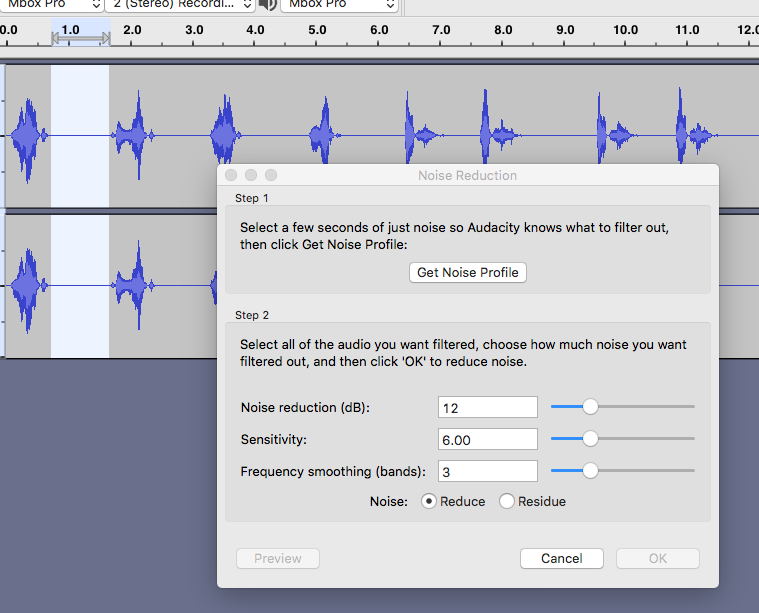
在这个界面里 可以看两块step 1和step 2, 告诉我们一共有两个步揍的操作, step 1那堆英文是说 想去噪音先采样噪音样本。好的 我们点击 get noise profile(采样噪音样本片段), 这个采集的音频样本片段, 就是我们选择和听到的空白处的环境噪音。意思就是我们把这个噪音片段先采下来。点击 get noise profile,界面会自动关闭,我们已经采集好了。这时我们再看轨道音频的波形,全选,键盘的快捷键Ctrl+A(PC下),commad+A(mac下),全选所有的波形
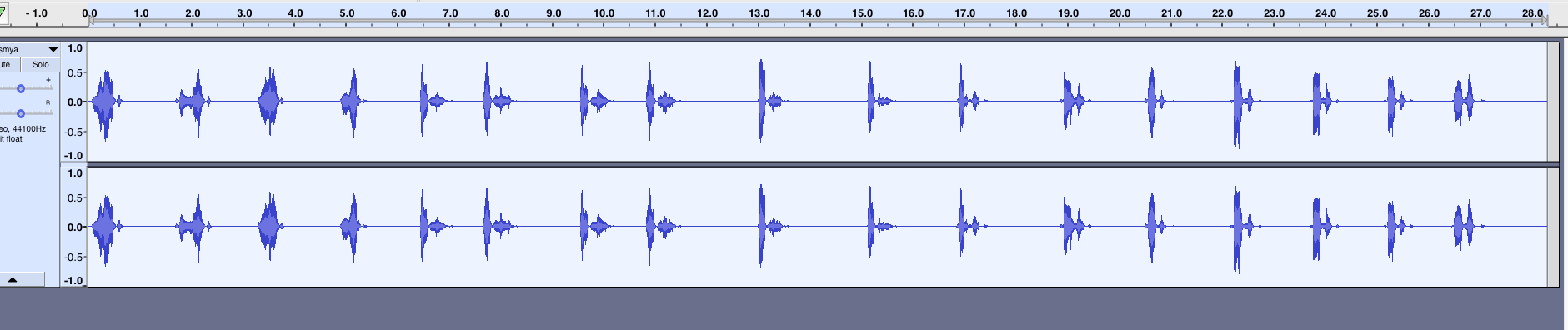
然后再去打开noise reduction…这个插件,找打插件的方法之前说过了。

打开插件后,这时候我们就可以开始进行第二部操作了。Step 2 这里的数值不用动他了, 默认的数值就很完美了,直接点击OK按钮。 好了,这时候已经去掉了整个音频里的噪音部分。继续选择和试听一下空白的地方,试听是否还有噪音,如果还有噪音,反复进行去噪音的操作。通常对付环境条件不好的录音, 一般基本在3次去噪音过程后 都可以完全去掉了。注意以上操作过程中 不要试听带有录音脚本的波形,因为我们是在调大音轨音量的情况下的,所以真的会吓出心脏病。 多次降噪操作后 试听空白部分没有明显的噪音了,我们就可以把
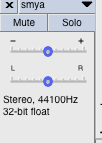 音量调回0db的位置了,或者 双击蓝色的按钮,GAIN里的数值 输入0 ,点OK。就直接回到0dble . 现在可以进行 整体的试听了。你会发现 声音听起来非常的干净了,而且处理后的音质是没有任何的损失的。这就是这个软件降噪的性能,对音频处理后的影响可以说是无损的降噪处理。现在降噪已经处理好了。这条的配音从收费而言,已经可以提高一点点收费了。
音量调回0db的位置了,或者 双击蓝色的按钮,GAIN里的数值 输入0 ,点OK。就直接回到0dble . 现在可以进行 整体的试听了。你会发现 声音听起来非常的干净了,而且处理后的音质是没有任何的损失的。这就是这个软件降噪的性能,对音频处理后的影响可以说是无损的降噪处理。现在降噪已经处理好了。这条的配音从收费而言,已经可以提高一点点收费了。
本次教给大家的是 关于降噪的处理方法,其实同类的采样降噪软件和插件有很多,包括我们在一起其他高端daw软件里自带的处理插件或是第三方的插件如wav的采样降噪插件,虽然大牌但是处理后的音频几乎都不能用了,变形多多少少都会严重,不是太完美,我通过一些处理后期的经验得出结果,都没有这个软件自带的降噪效果好,因为它可以完全零损失的处理我们的噪音问题,而且它是完全免费的软件。如果你想成为一名职业音效师,掌握更专业的语音后期处理的技术能力就要更加的重要了。本次就先教大家如何做到很好的降噪处理,后续我们会讲到如何去除录音的环境混响,如何去除爆音、齿音、喷话筒、过载失真补救修复的后期处理、以及语音效果的模拟处理方法等等。 如果您觉得我们的内容对你有用我们会陆续更新更多更新的后期技术性的文章和视频教学, 请订阅奇亿音乐的微信公众号或网站进行关注,也可以留言给我们。
通常爱好者们也会做一些简单的处理,如在家里沾一些吸音棉等。但是录出来的语音肯定还是会有很多问题的,比如低音死角对声音的反馈,气流声音,还有无法抗拒的家庭自身的噪音等等的问题,再加上大多数爱好者们录音设备不够高端,所以出来的作品参差不齐,有的作品噪音很大,有的房间混响很大,有的很多爆音,齿音,喷话筒,均衡强弱不匀,还常见过载失真等等的严重问题,虽然表演录制的非常出色,但是因为这些固然条件,直接影响游戏语音的成品效果,也就只能平时娱乐一下了,但是每个爱好者肯定更希望自己的声音能使用到游戏中,这才是爱好者的追求。 所以奇亿音乐为爱好者们带来此次福音,告诉大家如何将自己的爱好追求达到一个更高的标准。
下面咱们就进入主题吧,前期工作没办法优化的,这就需要靠我们的后期进行处理啦。奇亿音乐来教你如何成为一个后期大师,通过后期的技术手段,让你的配音效果可以接近高端水准的录音棚环境的品质。
后期工作需要几个环节,我们今天先讲讲第一个环节 —— 降噪处理。
录好作品后首先要做的就是降噪处理,再好的录音棚和录音设备 也不能完全保障一点噪音没有,如录音话放自身的电路底噪,尤其电子管话放 虽然声音好听,但是自身的底噪也会相对要大一点。所以不管你是在录音棚录制还是在家里录制后期技术处理那都是必不可少的。涉及到后期技术处理,那咱们首先就得挑选一款合适的软件,这里我推荐大家一款免费的正版软件叫做audacity这个软件。支持录音,支持多轨编辑, 自带了很多的效果器功能也是免费的,并且运行和处理速度是非常快,还支持多开。我们在模仿暗黑 LOL、王者荣耀等游戏中游戏人物角色配音的后期特效时,很多的效果我们也会通过这款软件和自带的效果器去实现的。但是大部分的工作 我们使用它只是为了降噪。
下面讲一下这个软件如何降噪部分,
这里简单的介绍一下。
(一)打开audacity,会看到下图界面,(本人使用的MAC电脑,PC电脑上软件的界面和操作是完全一样的)
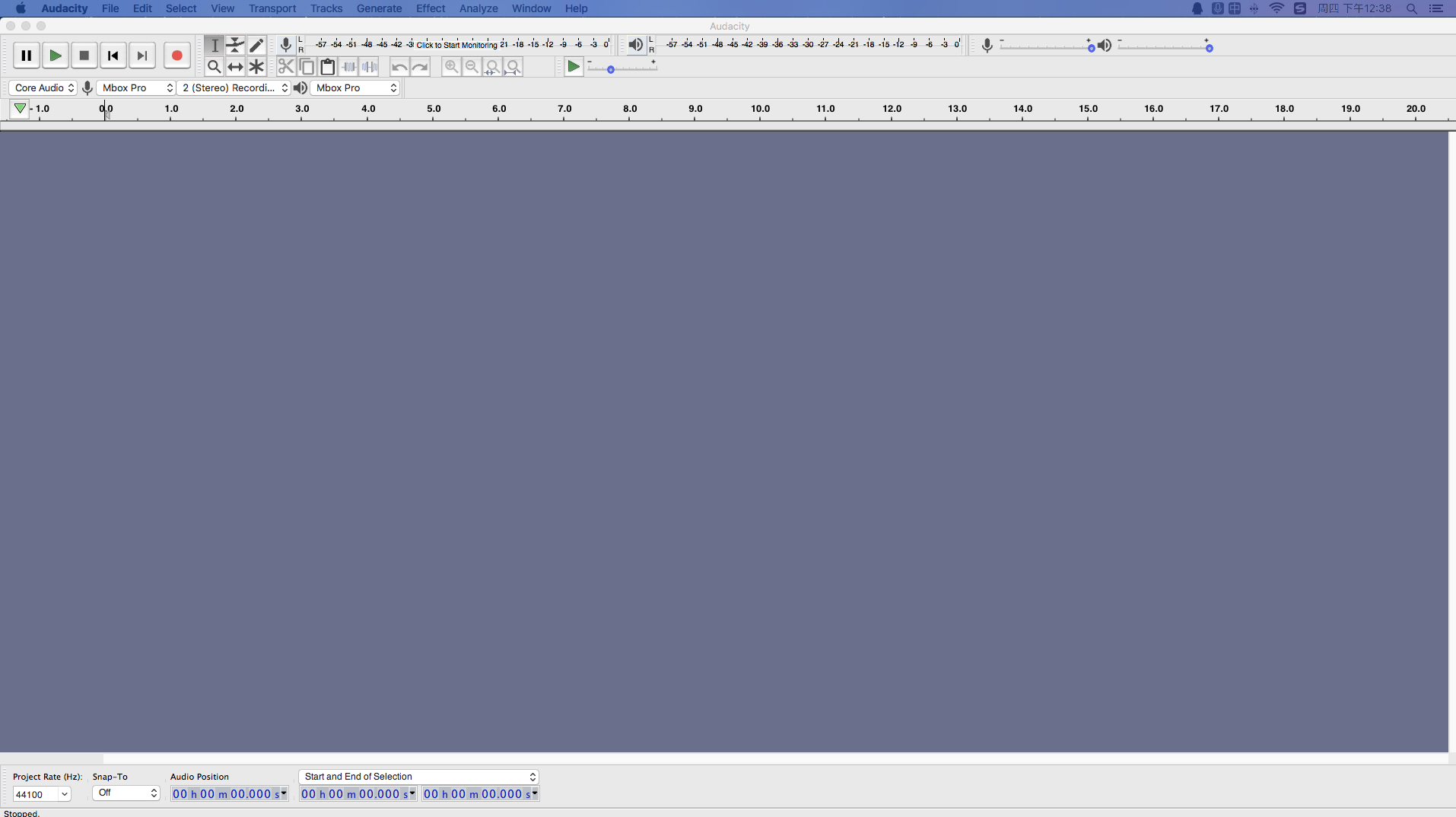
(二)如果使用电脑自带的板载声卡的可以跳过这个过程。如果使用的专业的音频接口的 需要简单的设置一下软件先。 点击软件设置,进入设置可以看到这样的界面。
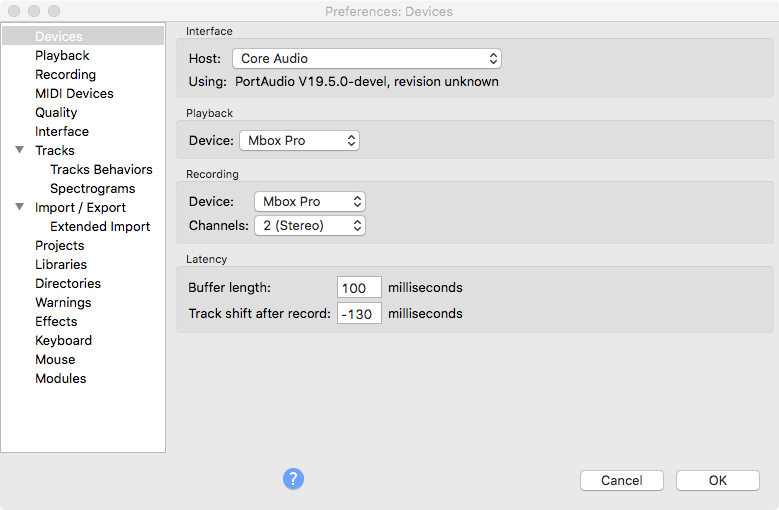
点击左侧的devices项, 看到右侧的Playback(回放 ) 下的device:选择你用的声卡驱动,同样下面的recording(录音) 也选择你的声卡驱动。点击OK。 好了设置完了。可以去录音和处理了。
(三)后期处理---降噪,我们通过这个软件或是其他软件录好语音文件拖放到软件里,可以看到的我们的作品的音频波形文件了。
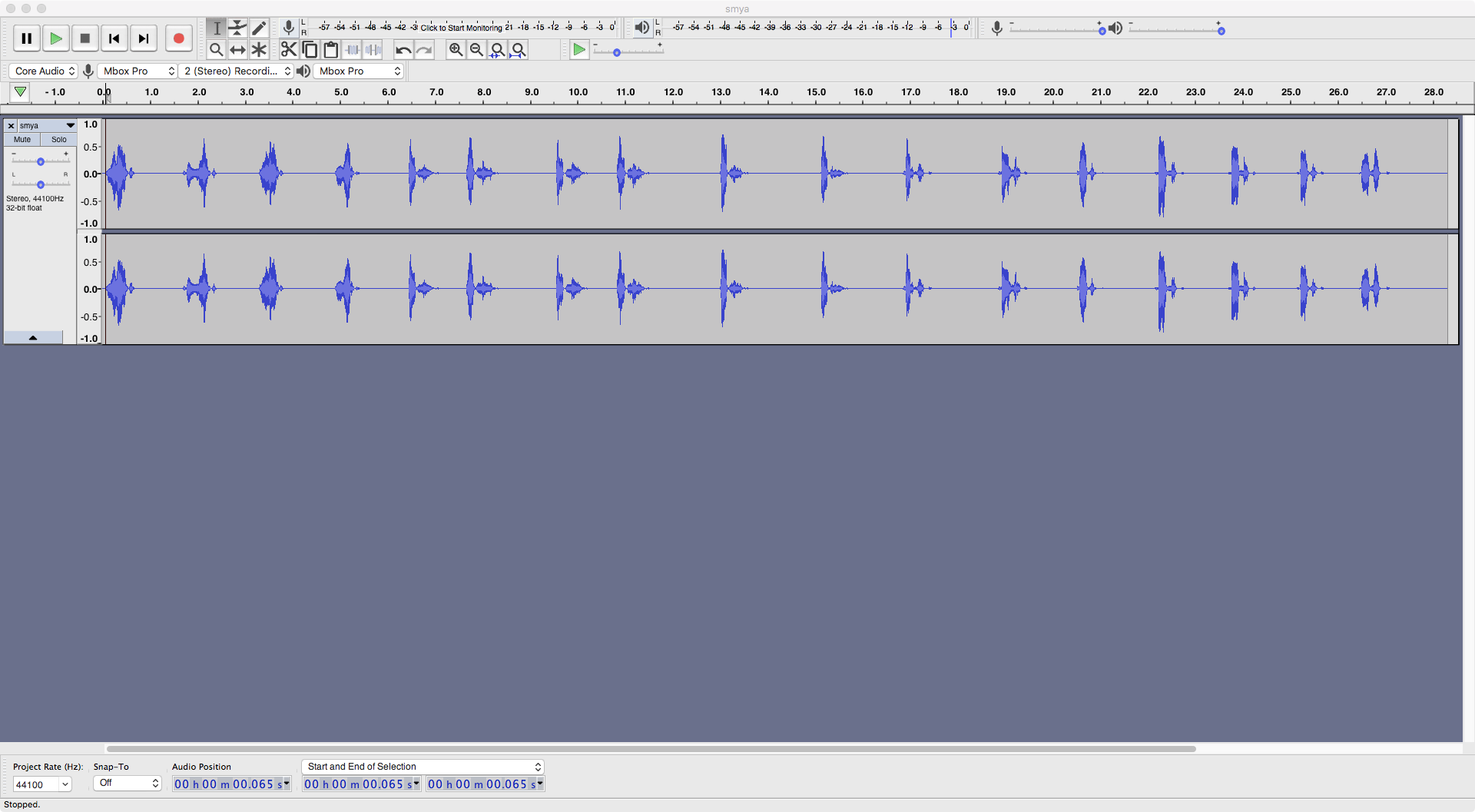
从本案的给的波形看 好像每一个音频块之间的波形好像并没有明显的噪音的情况,这是因为我用的这个语音文件是在我们一间普通录音棚的录制的素材,所以噪音波形的演示不是特别清楚看到,如果是自己家庭录制的文件可能会比较明显看到,这些不重要, 我只是用它作为操作的例子,主要是讲一讲后期的方法吧。我们继续先看一下软件里 在轨道的左侧工具
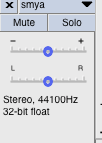
把轨道的音量推子,就是“- +”地方,将音量调到最大值 加到36db。注意调到最大音量后 就不要点击播放试听。因为音轨加到最大音量了,这时候播放有语音的部分音量会非常非常大 突然一听会吓出心脏病的。所以小心先不要点播放试听有录音脚本的部分。
我们先选择看上上面的操作条,

在上面操作工具条里,选择的
 这个工具。 选择好后,我们来看波形部分,在波形上,按住鼠标左键在波形的空白的地方选择一个没有音频脚本的片段,如图
这个工具。 选择好后,我们来看波形部分,在波形上,按住鼠标左键在波形的空白的地方选择一个没有音频脚本的片段,如图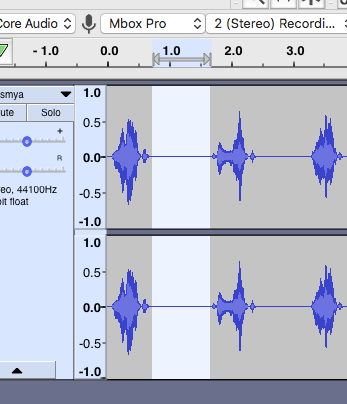
选择好这个空白的区域后,就可以进行播放试听了,点击软件的播放按钮 或是 键盘的空格键 进行播放和停止。我们可以明显的听到很吵的环境噪音了。虽然只是一段空白的波形,没有任何录音脚本, 但是你要知道这些噪声 在你有录音的部分也是存在的。所以我们今天的操作就是要去掉藏在录音脚本里的这些没有用的噪音。如果这些噪音被客户听到了,或者影响客户的最终使用的,这必然是影响你报酬和继续合作的关键了, 因为作品是不合格的。
继续,选择好这块有噪音的空白段落后 选择软件最上方的导航条的Effect(插件栏),可以看到下拉很多很多的插件,找到noise reduction… (降噪工具)这个插件效果器 打开它,会看到如下图:
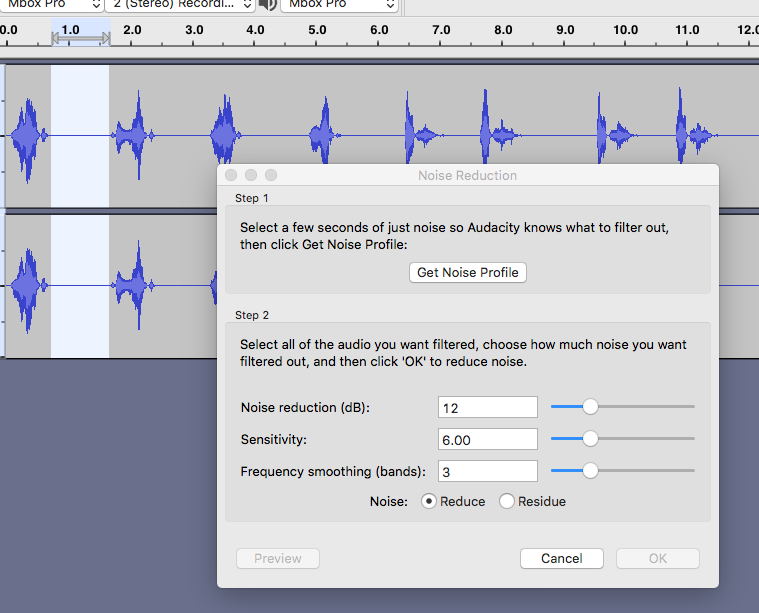
在这个界面里 可以看两块step 1和step 2, 告诉我们一共有两个步揍的操作, step 1那堆英文是说 想去噪音先采样噪音样本。好的 我们点击 get noise profile(采样噪音样本片段), 这个采集的音频样本片段, 就是我们选择和听到的空白处的环境噪音。意思就是我们把这个噪音片段先采下来。点击 get noise profile,界面会自动关闭,我们已经采集好了。这时我们再看轨道音频的波形,全选,键盘的快捷键Ctrl+A(PC下),commad+A(mac下),全选所有的波形
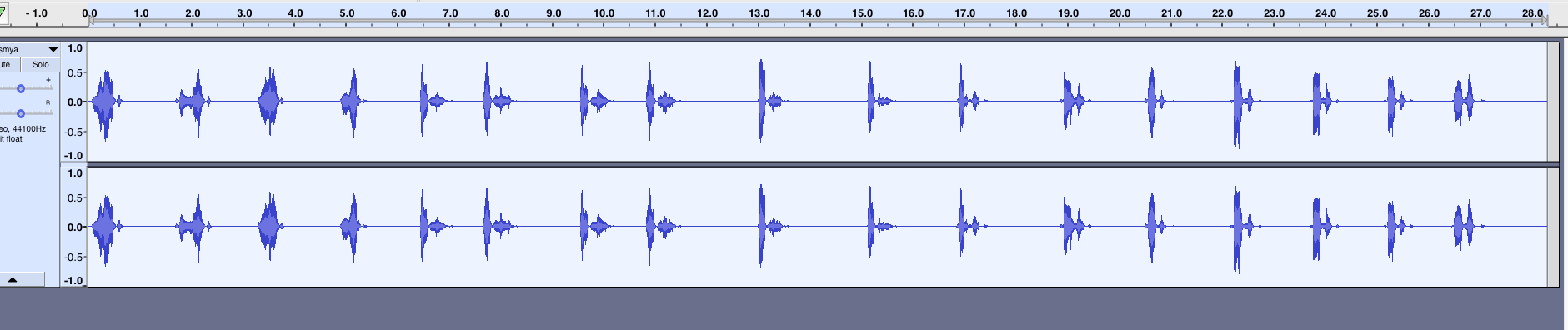
然后再去打开noise reduction…这个插件,找打插件的方法之前说过了。

打开插件后,这时候我们就可以开始进行第二部操作了。Step 2 这里的数值不用动他了, 默认的数值就很完美了,直接点击OK按钮。 好了,这时候已经去掉了整个音频里的噪音部分。继续选择和试听一下空白的地方,试听是否还有噪音,如果还有噪音,反复进行去噪音的操作。通常对付环境条件不好的录音, 一般基本在3次去噪音过程后 都可以完全去掉了。注意以上操作过程中 不要试听带有录音脚本的波形,因为我们是在调大音轨音量的情况下的,所以真的会吓出心脏病。 多次降噪操作后 试听空白部分没有明显的噪音了,我们就可以把
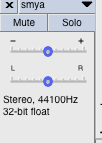
本次教给大家的是 关于降噪的处理方法,其实同类的采样降噪软件和插件有很多,包括我们在一起其他高端daw软件里自带的处理插件或是第三方的插件如wav的采样降噪插件,虽然大牌但是处理后的音频几乎都不能用了,变形多多少少都会严重,不是太完美,我通过一些处理后期的经验得出结果,都没有这个软件自带的降噪效果好,因为它可以完全零损失的处理我们的噪音问题,而且它是完全免费的软件。如果你想成为一名职业音效师,掌握更专业的语音后期处理的技术能力就要更加的重要了。本次就先教大家如何做到很好的降噪处理,后续我们会讲到如何去除录音的环境混响,如何去除爆音、齿音、喷话筒、过载失真补救修复的后期处理、以及语音效果的模拟处理方法等等。 如果您觉得我们的内容对你有用我们会陆续更新更多更新的后期技术性的文章和视频教学, 请订阅奇亿音乐的微信公众号或网站进行关注,也可以留言给我们。
公司新闻
行业新闻

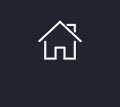

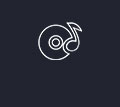
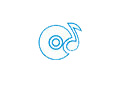
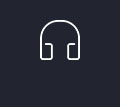

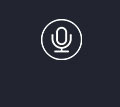
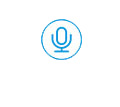
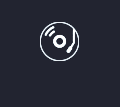
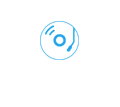
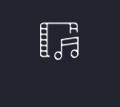
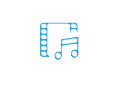
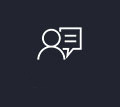
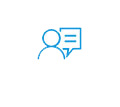
 小奇
小奇